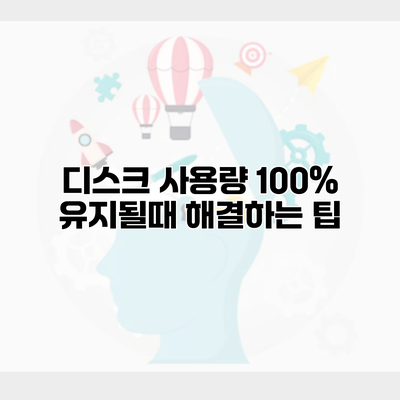디스크 사용량 100% 문제 해결 가이드
디스크 사용량이 100%에 달할 때, 컴퓨터의 성능은 급격히 저하되고, 작업의 효율성 또한 떨어지기 마련이에요. 이런 문제는 단순한 불편함을 넘어서, 중요한 데이터 손실로 이어질 수 있어요. 디스크 사용량이 100%인 상황을 해결하기 위한 팁을 알아보겠습니다.
✅ 삭제된 파일이 정말 복구될 수 있는지 확인해 보세요!
디스크 사용량 100%의 원인 분석
시스템 프로세스
가장 흔한 원인은 시스템 프로세스에서 과도한 디스크 사용이 발생하기 때문이에요. 예를 들어, Windows 업데이트, 백그라운드에서 동작하는 스캔 프로그램 등이 원인이 될 수 있죠.
바이러스 감염
바이러스나 악성코드가 디스크의 사용량을 증가시킬 수도 있어요. 이들은 시스템 자원을 소모하고, 예상치 못한 문제가 발생하게 할 수 있어요.
불필요한 파일
시스템에 불필요한 파일이 쌓이게 되면, 공간이 부족해져 디스크 사용량이 높아질 수 있어요. 임시 파일이나 캐시 파일들이 그 예에 해당하죠.
하드웨어 문제
하드웨어의 문제가 발생할 때에도 디스크 사용량이 100%가 될 수 있어요. 하드 드라이브의 손상이나 연결 문제 등이 여기에 포함됩니다.
✅ 감정평가사 시험의 과목별 난이도를 살펴보세요.
해결 방법
시스템 프로세스 관리
시스템 프로세스가 디스크 사용량을 차지하는 경우, 작업 관리자(Task Manager)를 통해 어떤 프로세스가 많은 자원을 소모하고 있는지 확인할 수 있어요.
- 작업 관리자 열기: Ctrl + Shift + Esc를 눌러요.
- 프로세스 확인하기: 디스크 사용량이 높은 프로세스를 찾아요.
- 종료하기: 필요하지 않은 프로세스는 ‘작업 끝내기’를 클릭하여 종료해요.
바이러스 검사
바이러스가 원인이라면, 신뢰할 수 있는 백신 프로그램으로 전체 시스템 검사를 실시해야 해요. 최신 업데이트를 통해 바이러스 정의를 최신 상태로 유지하는 것도 중요해요.
불필요한 파일 정리
정기적으로 불필요한 파일을 정리하는 것이 중요해요. Windows에서는 디스크 정리 기능을 활용하거나, 서드파티 프로그램(예: CCleaner)을 통해 쉽게 정리할 수 있어요.
- 디스크 정리 실행하기:
- 시작 메뉴에서 ‘디스크 정리’ 검색 후 실행해요.
- 정리할 드라이브 선택 후, 불필요한 파일 목록에서 삭제하고 싶은 항목을 선택해요.
하드웨어 점검
하드웨어에 문제가 있을 경우, 다음과 같은 점검이 필요해요.
- 하드 드라이브의 SMART 상태 확인
- 디스크 오류 검사를 실시 (Windows에서 ‘CHKDSK’ 명령어 사용)
✅ 디스크 건강을 유지하는 방법을 지금 바로 알아보세요!
예방 방법
습관적인 백업
기존 데이터를 정기적으로 백업하여, 파일 손실을 방지하는 것이 중요해요.
저장소 모니터링
디스크의 사용량을 모니터링하는 툴을 사용하여 언제 문제가 발생할 수 있는지 사전 대응이 가능해요.
불필요한 앱 삭제
필요하지 않은 애플리케이션은 제거하여 디스크 사용량을 최소화해야 해요.
| 항목 | 설명 |
|---|---|
| 시스템 프로세스 | 과도한 디스크 사용 체크 및 종료 |
| 바이러스 검사 | 신뢰할 수 있는 백신으로 전체 검사 |
| 불필요한 파일 정리 | 디스크 정리 기능 활용 |
| 하드웨어 점검 | SMART 상태 및 오류 검사 |
| 저장소 모니터링 | 사용량 추적하여 사전 예방하기 |
결론
디스크 사용량이 100%인 상황은 충분히 예측 가능하며, 이를 해결하는 방법도 다양해요. 무엇보다 중요한 것은 정기적인 점검과 유지보수를 통해 이런 문제를 예방하는 것이에요. 이제 위의 해결책을 적용해 보세요. 나의 소중한 데이터와 시스템 성능을 보호하는 방법이에요!
자주 묻는 질문 Q&A
Q1: 디스크 사용량이 100%가 되면 어떤 문제가 발생하나요?
A1: 디스크 사용량이 100%에达하면 컴퓨터 성능이 급격히 저하되고 작업 효율성도 떨어지며, 중요한 데이터 손실로 이어질 수 있습니다.
Q2: 디스크 사용량 100%의 일반적인 원인은 무엇인가요?
A2: 일반적인 원인으로는 시스템 프로세스의 과도한 사용, 바이러스 감염, 불필요한 파일의 축적, 하드웨어 문제 등이 있습니다.
Q3: 디스크 사용량을 줄이기 위해 어떤 방법을 적용할 수 있나요?
A3: 시스템 프로세스를 관리하고, 바이러스 검사를 실시하며, 불필요한 파일을 정리하고 하드웨어 점검을 진행하는 방법이 있습니다.